在当前的区块链生态系统中,MetaMask作为一种广泛使用的加密钱包,提供了许多便利,比如轻松管理以太坊及其代币、连接去中心化应用等。然而,随着不同区块链网络的出现,用户往往需要在MetaMask中设定适合它们所需的网络。本篇文章将详细讲解如何在MetaMask中进行网络设定,并针对用户可能遇到的问题进行深入分析。
首先,确保你已经安装并设置好MetaMask钱包。如果还没有,请访问MetaMask官方网站下载并按照指示完成安装。
1. **打开MetaMask**:在浏览器中点击MetaMask扩展图标,输入密码进入你的钱包。
2. **点击网络下拉菜单**:在MetaMask界面的顶部,你会看到当前选定的网络名称(默认通常是以太坊主网)。点击这个名称,会弹出网络选择菜单。
3. **添加新网络**:在网络选择菜单中,向下滚动到“自定义RPC”选项,点击它以添加新网络。
4. **填写网络信息**:在弹出的对话框中,填写所需的网络细节,包括: - 网络名称:为网络命名,例如“BSC主网”; - 新RPC URL:输入网络的RPC地址,例如BSC的RPC地址; - Chain ID:为新网络填写Chain ID,例如BSC为56; - 确认选项:输入货币符号(如BNB),提供区块浏览器链接(如BscScan)等其他信息都是可选的,完成后点击“保存”。
5. **切换至新网络**:新网络添加完成后,返回网络选择菜单,点击你刚刚创建的网络,以切换至该网络。
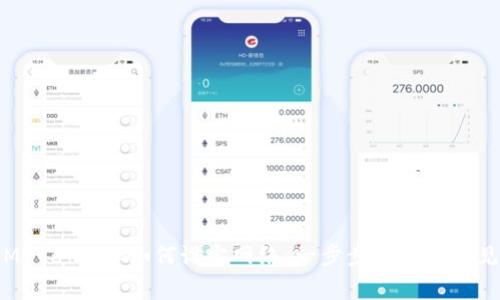
MetaMask支持多种以太坊兼容网络。以下是一些常见的网络及其设置方法:
1. **以太坊主网**:默认网络,通常无需更改设置。
2. **Ropsten测试网**:适合开发者进行测试。RPC URL:https://ropsten.infura.io/v3/YOUR_INFURA_PROJECT_ID;Chain ID: 3。
3. **Rinkeby测试网**:又一个测试环境。RPC URL:https://rinkeby.infura.io/v3/YOUR_INFURA_PROJECT_ID;Chain ID: 4。
4. **Goerli测试网**:另一种测试方案。RPC URL:https://goerli.infura.io/v3/YOUR_INFURA_PROJECT_ID;Chain ID: 5。
5. **Polygon(Matic)主网**:越来越多的用户选择的Layer 2解决方案。RPC URL:https://polygon-rpc.com/;Chain ID: 137。
6. **Binance Smart Chain**:适用于DeFi和DApp。RPC URL:https://bsc-dataseed1.binance.org:443;Chain ID: 56。
确保网络设置正确至关重要。网络设置不正确可能导致交易失败、资产无法访问等问题。以下是确保设置正确的几种方法:
1. **验证RPC地址**:使用官方或知名的RPC地址,避免输入错误或使用不可信的源。
2. **检查Chain ID**:Chain ID是每个区块链网络的唯一标识,设置错误会导致你的交易失效。
3. **火币、币安等平台确认**:从相关交易平台获得网络信息,以确认其准确性。
4. **查看社区支持或文档**:许多区块链项目会在官网发布网络信息,常访问其文档可以获得最新的数据。
5. **使用区块浏览器**:当你在特定网络上完成交易后,可以通过区块浏览器查看交易状态,以验证设置的正确性。

在使用MetaMask设定网络的过程中,可能会遇到一些问题。以下是一些常见的解决方案:
1. **无法连接网络**:首先检查你的网络是否正常,重启动MetaMask和浏览器通常可以解决问题。
2. **无法发送交易**:如果无法通过MetaMask发送交易,检查余额、Gas费用设置以及网络状态。
3. **无法访问DApp**:确保你已正确选择DApp所需的网络,并且你的MetaMask已解锁。
4. **消息延迟或失败**:如果交易状态未及时更新,考虑页面刷新,耐心等待网络确认。
5. **账户丢失或不可用**:如果你未能找到之前的账户,检查是否用了正确的助记词或私钥。
使用MetaMask必须关注安全性。以下是确保你资金安全的几点建议:
1. **使用强密码**:为你的MetaMask设置一个强密码,确保其不容易被猜测。
2. **启用两步验证**:如果你的账户支持的话,尽量开启两步验证以增强安全性。
3. **妥善保存助记词和私钥**:切勿将助记词和私钥泄露给任何人,最好将其存放在安全的地方。
4. **定期检查交易记录**:时刻关注自己的交易记录,确保没有不明交易。
5. **及时更新拓展工具**:保持MetaMask的最新版本,以获得最新的安全修复。
在添加自定义网络的过程中,用户可能会遇到错误提示。这通常与输入的网络信息不一致有关。毛因常见的错误包括RPC URL不正确、Chain ID填写有误等。例如,Chain ID当输入一个未定义的值时,MetaMask会提示无法连接网络。为避免这种情况,一定要从官方渠道获取精确的网络参数,确保每一项都无误。
另外,若未能连接该自定义网络,请检查该网络是否在线,有时网络本身就出现问题。
在MetaMask中,并没有直接的选项来标记某个网络为默认网络。但你可以通过经常切换到该网络,使其在后续使用中自然成为默认。每次打开MetaMask时,它会记住你上次使用的网络,并自动切换到该网络。
不过,如果你希望在不同环境中使用不同的默认网络,建议在设置中进行手动选择,以防止资金在错误的网络上流转。
删除自定义网络的步骤十分简单。首先,在MetaMask界面的网络下拉菜单中选择“自定义RPC”后,找到需要删除的网络。点击后,会出现删除选项,你可以点击以确认。需要提醒的是,删除自定义网络后,该网络中的资产并不会受到影响,只是无法通过MetaMask访问。
在切换网络时,在进行任何交易前,你必须确保当前选定的网络确实是持有资产的网络。比如,如果你将资产转移到了BSC网络上,那么在进行交易时,你必须确保MetaMask切换到了BSC网络。要确保资产安全,定期检查你的每一个交易,使用区块链浏览器确认资产是否在指定网络中。
MetaMask的主要功能是支持以太坊及以太坊兼容的网络。虽然它也在逐步添加对其他非以太坊网络的支持,但总体而言,支持范围仍然局限于以太坊和其兼容链。使用其他区块链时,可能需要使用不同的钱包软件。在某些情况下,MetaMask可以通过插件扩展功能来进行更多链的管理,但这依赖于开放的接口和兼容性。
通过本篇文章的详细讲解,相信用户对于MetaMask的网络设定有了更加深入的理解。无论是添加新网络,确保安全,或者遇到问题的解决方案,这些都是帮助用户更好地使用钱包的必要知识。希望能为你的加密资产管理提供实用帮助!
leave a reply